windows7激活怎么操作
- 分类:Win7 教程 回答于: 2022年10月20日 13:22:29
市面上比较流行的系统是windows7,但是再安装的时候会要求你激活,这个时候会出现一些问题。今天小编好好给大家介绍一下windows7激活的详细操作步骤。
品牌型号:联想小新air12
 有用
26
有用
26

 小白系统
小白系统

 1000
1000
 1000
1000
 1000
1000
 1000
1000
 1000
1000
 1000
1000
 1000
1000
 1000
1000
 1000
1000
 1000
1000
工具/原料:
系统版本:windows7品牌型号:联想小新air12
方法/步骤:
方法一:cmd激活
1、如果之前激活过,激活时间到了,则可以重置授权信息,具体来说,点击开始菜单,搜索cmd。
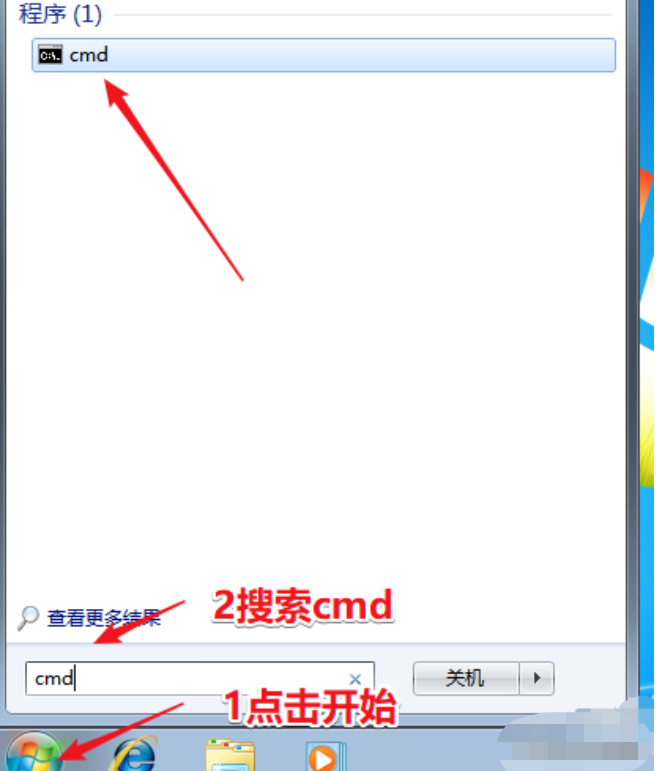
2、找到cmd后,右键选择“以管理员身份运行”。
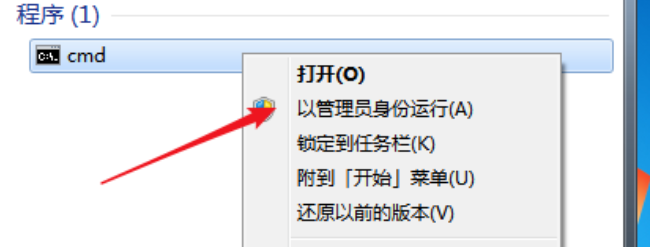
3、在cmd中执行如下命令:slmgr -rearm即可再次激活。激活完成后重启系统会看到激活时间又延长了。

方法二:硬刷BIOS
将激活信息刷进BIOS,让系统认定及其为OEM免激活品牌机,这个原理跟软激差不多,一个是写入BIOS,一个是写入C盘了,说不上谁好用谁不好用,各有各的优点,但是刷BIOS有风险,谨慎使用。

总结:以上就是windows7激活的方法了,还有不清楚的用户就可以参考一下小编的步骤进行操作,希望能够对大家有所帮助。
 有用
26
有用
26

分享


转载请注明:文章转载自 www.xiaobaixitong.com
本文固定连接:www.xiaobaixitong.com
 小白系统
小白系统
小白帮助
如果该页面中上述提供的方法无法解决问题,您可以通过使用微信扫描左侧二维码加群让客服免费帮助你解决。备注:人工客服仅限正常工作时间(周一至周六:9:00~12:00 2:00~6:00)

长按或点击右侧按钮复制链接,去粘贴给好友吧~


http://127.0.0.1:5500/content.htmlhttp://127.0.0.1:5500/content.htmlhttp://127.0.0.1:5500/content.htmlhttp://127.0.0.1:5500/content.htmlhttp://127.0.0.1:5500/content.htmlhttp://127.0.0.1:5500/content.htmlhttp://127.0.0.1:5500/content.htmlhttp://127.0.0.1:5500/content.htmlhttp://127.0.0.1:5500/content.html
取消
复制成功
详解win7激活方法两种方法
 1000
10002022/11/07
2022年win7旗舰版永久激活最新密钥神Key win7激活码永久序列号免费激活大全
 1000
10002022/11/03
win7专业版激活密钥2022 win7专业版激活密钥永久激活码
 1000
10002022/11/03
热门搜索
win7激活密钥专业版永久免费版大全
 1000
10002022/10/16
windows7系统如何恢复出厂设置
 1000
10002022/10/09
小白系统重装win7的方法步骤
 1000
10002022/06/24
小白三步装机系统win7怎么激活
 1000
10002022/06/23
win7重装系统后连不上网怎么办
 1000
10002022/06/13
电脑系统重装windows7
 1000
10002020/03/17
一键装机win7图文详解
 1000
10002020/01/30
上一篇:win7激活工具怎么用
下一篇:Win7系统纯净版64位旗舰版安装教程
猜您喜欢
- win7专业版激活工具与使用操作教程..2017/10/13
- window7一键安装系统图文教程..2017/07/11
- 小白一键重装系统在线重装win7如何操..2022/12/06
- 电脑怎么重装系统win72022/10/10
- win7系统一键还原安装方法图解..2017/09/16
- win7电脑总是自动安装乱七八糟的软件..2022/01/22
相关推荐
- 电脑三星windows7激活教程步骤..2022/12/11
- win7待机时间设置,小编教你win7怎么设..2018/09/06
- 加密U盘,小编教你解除u盘加密的方法..2018/10/19
- 电脑快捷键大全2020/07/03
- win7硬盘安装方法详细步骤2021/05/25
- 如何重装电脑系统win72022/07/16
文章已经到底了,点击返回首页继续浏览新内容。

















